文書をばらす
複数ページの文書を1ページずつにばらして、独立した文書にする方法を説明します。サムネールを表示している状態で操作します。
文書をばらす3つの方法を説明します。
1ページずつの別文書にばらす方法
文書をばらすには、メニューを選択する方法と、クリップをダブルクリックする方法があります。
メニューを選択してばらす
手順
1.
文書を選択して、[文書]メニューの[ばらす]を選択します。
2.
文書をばらすダイアログボックスで、ばらす先のフォルダを選択して、[実行]をクリックします。
ダブルクリックしてばらす
手順
1.
文書アイコンのクリップ部分をダブルクリックします。
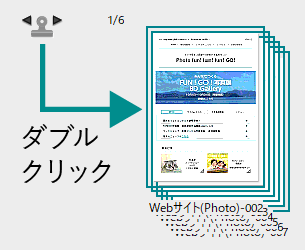
2.
文書をばらすダイアログボックスで、ばらす先のフォルダを選択して、[実行]をクリックします。
補足
バインダーを1つ選択して[編集]メニューの[ばらす]を選択すると、バインダーの中のすべての文書が、文書ごとにワークスペース部に取り出されます。
ばらされた文書は次のようになります。
DocuWorks文書の場合
- 文書をばらすダイアログボックスで[このフォルダの中でばらす]を選択したときは、次のように表示されます。
- サムネール表示のときは、元のファイルがあったところに1ページめを上にして順番にずれて表示されます。
- グリッド表示のときは、元のファイルがあったところからページ順に並んで表示されます。
- 文書をばらすダイアログボックスで[サブフォルダを作成してばらす]を選択したときは、次のフォルダ名が付いたサブフォルダが新規作成され、ばらされたファイルが入ります。
フォルダ名:yyyymmdd-HHMMSS_元のファイル名(yyyymmddは年月日、HHMMSSは時分秒です) - 文書名は、元の名前に区切り文字と数字が付けられます。数字の桁数は、[環境設定]ダイアログボックスの[DocuWorks Deskの設定]にある[文書操作]で設定できます。
- オリジナルデータは、[環境設定]ダイアログボックスの[DocuWorks Deskの設定]にある[文書操作]で設定したページに添付されます。
- ばらしたあとの選択状態を、[環境設定]ダイアログボックスの[DocuWorks Deskの設定]にある[文書操作]で設定できます。
- 元の文書に対するアノテーション表示/非表示や見出し・ページ番号の設定は、ばらしたすべての文書に引き継がれます。
PDF文書の場合
- 文書をばらすダイアログボックスで[このフォルダの中でばらす]を選択したときは、次のように表示されます。
- サムネール表示のときは、元のファイルがあったところに1ページめを上にして順番にずれて表示されます。
- グリッド表示のときは、元のファイルがあったところからページ順に並んで表示されます。
- 文書をばらすダイアログボックスで[サブフォルダを作成してばらす]を選択したときは、次のフォルダ名が付いたサブフォルダが新規作成され、ばらされたファイルが入ります。
フォルダ名:yyyymmdd-HHMMSS_元のファイル名(yyyymmddは年月日、HHMMSSは時分秒です) - 文書名は、元の名前に区切り文字と数字が付けられます。数字の桁数は、[環境設定]ダイアログボックスの[DocuWorks Deskの設定]にある[文書操作]で設定できます。
- ばらしたあとの選択状態を、[環境設定]ダイアログボックスの[DocuWorks Deskの設定]にある[文書操作]で設定できます。
- 元文書が持つ文書属性(概要情報)は、分割後のページに継承されます。
- 添付ファイルは、ばらしたあとの1ページめだけに継承されます。
ページに注釈として添付されているファイルは、ばらしたあとのページに継承されます。
添付ファイルがあるPDF文書は、サムネールの右下にアイコン( )が表示されます。
)が表示されます。
表示ページを取り出して別の文書にする方法
表示されているページを複数ページの文書から取り出して、独立した文書にします。そのページは元の文書から削除されます。
手順
1.
文書を選択して、[ページ]メニューの[表示ページの取り出し]を選択します。
表示ページが取り出され、元の文書の右下にずれて表示されます。
取り出した表示ページの名前には、元の名前にハイフン(-)と数字が付けられます。数字の桁数は、[環境設定]ダイアログボックスの[DocuWorks Deskの設定]にある[文書操作]で設定できます。
文書に添付されているオリジナルデータは、取り出した表示ページには添付されません。
取り出した表示ページの名前には、元の名前にハイフン(-)と数字が付けられます。数字の桁数は、[環境設定]ダイアログボックスの[DocuWorks Deskの設定]にある[文書操作]で設定できます。
文書に添付されているオリジナルデータは、取り出した表示ページには添付されません。
表示ページで分割する方法
表示されているページから分割して、2つの文書にします。
手順
1.
文書を選択して、[ページ]メニューの[表示ページで分割]を選択します。
表示ページからあとと、表示ページより前までの2つの文書に分割されます。
表示ページからあとの文書は、元の文書の右下にずれて表示されます。
表示ページからあとの文書の名前には、元の名前にハイフン(-)と数字が付けられます。数字の桁数は、[環境設定]ダイアログボックスの[DocuWorks Deskの設定]にある[文書操作]で設定できます。
文書に添付されているオリジナルデータは、表示ページからあとの文書には添付されません。
表示ページからあとの文書は、元の文書の右下にずれて表示されます。
表示ページからあとの文書の名前には、元の名前にハイフン(-)と数字が付けられます。数字の桁数は、[環境設定]ダイアログボックスの[DocuWorks Deskの設定]にある[文書操作]で設定できます。
文書に添付されているオリジナルデータは、表示ページからあとの文書には添付されません。
文書をばらすときの注意事項
複数の文書を選択してばらすことはできません。
次のファイルは、ばらせません。
- DocuWorks入れ物
- DocuWorksの保護文書
- DocuWorksの署名文書
- セキュリティー付きのPDF文書
- 署名されたPDF文書
- DocuWorks文書、DocuWorksバインダー、およびPDF文書以外のフォーマットファイル
ただし、DocuWorksバインダーは、[表示ページの取り出し]および[表示ページで分割]はできません。
PDF文書をばらした場合、次のようになります。
- 元文書が持つ文書属性(概要情報)は、分割後のページに継承されます。
- 添付ファイルは、分割後の各文書に継承されます。
- Web表示用に最適化された文書をばらすと、ばらした文書は、Web表示用に最適化された文書ではなくなります。
- しおり情報は、先頭のページでは保持されますが、その他のページには継承されません。
- 処理時間が1時間を超えた場合はタイムアウトとなり、処理がキャンセルされます。